如何解除win7电脑开机密码?遇到忘记密码怎么办?
- 难题解决
- 2025-01-04
- 30

随着我们的电脑存储越来越多的个人信息和数据,设置一个强密码成为了一个必备的保护措施。但是,有时候我们会忘记或者误输密码,导致无法正常进入系统。如果你也遇到了这种情况,不...
随着我们的电脑存储越来越多的个人信息和数据,设置一个强密码成为了一个必备的保护措施。但是,有时候我们会忘记或者误输密码,导致无法正常进入系统。如果你也遇到了这种情况,不要惊慌失措,本文将为大家介绍一些解除Win7电脑开机密码的方法。

使用管理员账户
在Win7系统中,管理员账户是拥有所有权限的账户,我们可以使用它来重置或者删除普通账户的密码。在登录界面按下Ctrl+Alt+Del三个键进入安全选项界面。然后点击“切换用户”按钮,在用户名处输入“administrator”和密码(如果没有设置过,则为空),即可进入管理员账户。
使用安全模式
在Win7系统的安全模式下,我们可以进行许多系统操作,并重置或删除密码。在开机时按下F8键进入启动选项界面,选择“安全模式”,等待系统启动后,进入控制面板,找到用户账户选项,选择需要重置或删除密码的账户,即可进行操作。
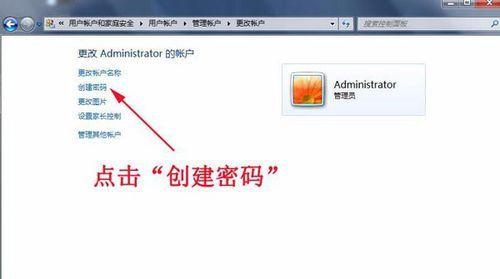
使用Windows密码重置工具
Windows密码重置工具是一种专门用于解除Win7电脑密码的软件,它能够在不影响系统中的数据和设置的情况下,重置或删除密码。只需要将其下载到U盘或者光盘中,进入Win7系统的启动选项界面,选择使用U盘或者光盘启动电脑,根据提示进行操作即可。
使用快捷键
Win7系统中有一些快捷键能够帮助我们解除密码,如按下Win+R键,打开运行对话框,输入“controluserpasswords2”,即可进入用户账户选项界面,重置或删除密码。
使用微软账户重置密码
如果你的电脑绑定了微软账户,则可以使用微软账户重置密码的功能来解除电脑开机密码。只需要访问微软官网,使用绑定的微软账户登录,并按照提示操作即可。
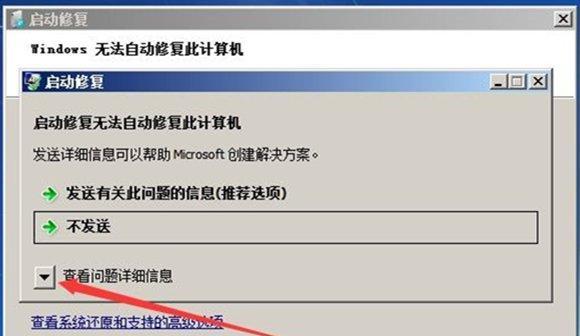
使用PE系统
PE系统是一种能够在U盘或光盘中启动的独立系统,它可以完全取代硬盘中的系统。使用PE系统,我们可以在不进入硬盘中的Win7系统的情况下,进行密码重置或删除操作。
使用命令提示符
Win7系统中的命令提示符也可以帮助我们解除密码。在启动选项界面按下Shift+F10键打开命令提示符,输入“netuser用户名新密码”,即可重置该用户的密码。
使用第三方工具
除了Windows密码重置工具之外,还有许多第三方软件能够帮助我们解除Win7电脑开机密码,如OO软件的ResetPasswordPro等。
使用BIOS设置
在一些特殊情况下,我们可以通过BIOS设置来解除Win7电脑开机密码。进入BIOS设置界面,找到“Security”选项,将密码设置为空即可。
使用安装光盘
如果你有Win7系统的安装光盘,那么它也可以帮助你解除电脑开机密码。在启动选项界面选择光盘启动电脑,在系统安装界面选择“修复电脑”,按照提示操作即可。
使用重装系统
如果你的硬盘上没有重要的数据,那么重装系统也是一种解除Win7电脑密码的方法。只需要使用安装光盘重新安装Win7系统即可。
使用恢复分区
许多品牌的电脑都有恢复分区功能,它可以帮助我们恢复出厂设置并解除开机密码。只需要在启动选项界面选择恢复分区即可。
使用管理员工具
Win7系统中自带了一些管理员工具,如本地安全策略、组策略等,它们可以帮助我们重置或删除密码。
使用云端解密
有些网站提供了云端解密服务,我们可以将加密文件上传到该网站进行解密,以此来解除开机密码。
请专业人员解决
如果你尝试了以上所有方法,仍然无法解决问题,那么最好的办法就是寻求专业人士的帮助。他们会根据你的电脑和系统情况,为你提供最合适的解决方案。
对于忘记或误输Win7电脑开机密码的用户来说,不必担心,我们有多种解决方案。这些方法不仅简单易行,而且能够帮助我们快速地解决问题。但是,在使用这些方法之前,请务必备份你的重要数据,以免造成不必要的损失。
本文链接:https://www.taoanxin.com/article-6795-1.html

